WordPressサイトで504ゲートウェイタイムアウトエラーが表示されていませんか?
このエラーにより、ユーザーがサイトにアクセスできなくなる可能性があります。さらに悪いことに、根本的な問題を解決しなければ、このエラーは勝手に消えたり現れたりします。
この投稿では、WordPressの504ゲートウェイタイムアウトエラーを修正する方法を紹介します。
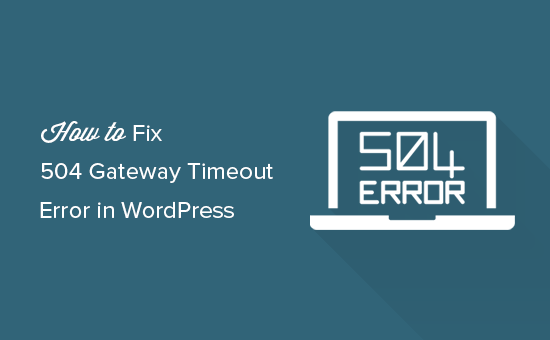
504ゲートウェイタイムアウトエラーとは?
504 Gateway Timeoutエラーは、訪問者がページを開くリクエストを処理するサイトのメインサーバーが、上流サーバーから迅速なレスポンスを得られなかった場合に発生します。
上流のサーバーが混雑しているか、トラフィックが多いために遅延が発生している可能性があります。もっと簡単に言えば、あなたのリクエストがサイトの別の部分からの情報を待っているにもかかわらず、その部分が忙しすぎて迅速な応答ができないような状態です。
サイトファイアウォールを使用していて、それがWordPressウェブサーバーに接続できない場合、504ゲートウェイタイムアウトエラーが表示されることもあります。
エラーページの外観とメッセージは、WordPressホスティングサービス会社、プロキシサーバー、または使用しているウェブブラウザによって異なる場合があります。
ここでは、最も一般的な504ゲートウェイのタイムアウトエラーメッセージを紹介します:
- 504 ゲートウェイタイムアウト
- HTTP 504
- 504 エラー
- ゲートウェイタイムアウト (504)
- HTTPエラー504 – ゲートウェイタイムアウト
- ゲートウェイタイムアウトエラー
- 接続がタイムアウトしました (504)
- このサイトは技術的な問題が発生しています (504)
- ゲートウェイ・タイムアウト:サーバーからの応答が間に合わなかった。
- 上流サーバーへの接続中にリクエストがタイムアウトしました (504)
このエラーの最も一般的な原因は、プロキシサーバーがアップストリームサーバーに到達できないことですが、他のホスティングサービス設定の問題によって引き起こされることもあります。
ということで、WordPressの504ゲートウェイタイムアウトエラーを簡単にトラブルシューティングして修正する方法を見てみましょう:
- Wait and Reload the Page
- Turn Off the VPN
- Turn Off Your Website Firewall
- Disable Your Network Proxy
- Change Your DNS Servers
- Clean up your WordPress Database
- Deactivate WordPress Plugins and Switch to a Default Theme
- Turn Off Your Content Delivery Network (CDN) Temporarily
- Check Your DNS Status
- Check for PHP Timeout Errors
- Contact Your WordPress Hosting Provider
1.ページの再読み込みを待つ
504ゲートウェイタイムアウトエラーコードは、WordPressホスティングサービスサーバーの接続性の問題で発生することもあります。数分待ってから、WordPressサイトをリロードしてみてください。
場合によっては、ブラウザー・キャッシュをクリアしてページを更新してみてください。
問題が解決した場合は、これ以上何もする必要はありません。しかし、エラーが続いたり、しばらくして再び現れたりする場合は、トラブルシューティングと問題解決のために読み進めてください。
2.VPNをオフにする
VPNサービスを使ってウェブを閲覧しているのであれば、それを無効化してみるといい。
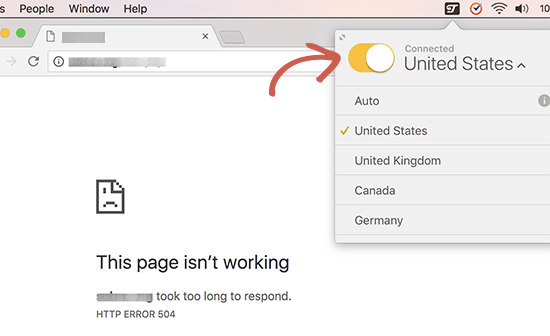
VPNサーバーが管理WordPressホスティングサービスからのレスポンスを取得できないことがあり、その結果504ゲートウェイタイムアウトエラーが発生します。
もしサイトが再び表示されれば、VPNサーバーが原因であることを意味します。
VPNを利用することが重要なのであれば、別のVPNサーバーに切り替えてみるとよいでしょう。ただし、サーバーを変えてもエラーが表示される場合は、VPNサービスのプロバイダーに問い合わせる必要があります。
3.サイトファイアウォールをオフにする
Sucuriや CloudflareのようなDNSレベルのサイトファイアウォールを使用している場合は、ファイアウォールを一時的に無効化してみてください。これにより、WordPressホスティングサービスサーバーに直接接続できるようになります。

これで問題が解決した場合、ホスティングサービス・サーバーがファイアウォールIPアドレスをブロックしている可能性が高く、この問題が発生する可能性があります。ホスティングサービスプロバイダーに連絡してIPアドレスのリストを入手し、ホスティングサービスに連絡してIPアドレスをホワイトリストに登録する必要があります。
ファイアウォールを無効化すると、実際のサーバーエラーの通知が表示されることがあります。その場合は、WordPressの一般的なエラーのリストを参照して、特定の問題を解決してください。
4.ネットワークプロキシを無効化する。
プロキシサーバー経由でインターネットに接続している場合、そのサーバーがWordPressサイトからのレスポンスを受信できない可能性があります。
別のインターネット接続または別のブラウザーでサイトにアクセスしてみてください。また、オンラインサービスを利用して、サイトが自分だけダウンしているのか、それともすべての人がダウンしているのかを確認することもできます。
あなただけがダウンしている場合は、ネットワーク接続設定を変更する必要があります。インターネットサービスプロバイダまたはネットワーク管理者に連絡して、トラブルシューティングを依頼することができます。
5.DNSサーバーの変更
あなたのインターネット接続は、DNSサーバーと呼ばれるものを使用しています。これらのサーバーは、コンピューターがインターネット上のさまざまなサーバーに接続するのをサポートします。
使用しているサーバーがダウンしているなど、DNSに問題がある場合は、504ゲートウェイタイムアウトエラーが表示される可能性があります。これを確認する最も簡単な方法は、端末が使用しているDNSサーバーを変更することです。
Windowsコンピューターでは、コントロールパネル ” ネットワークとインターネット ” ネットワークと共有センター ” アダプター設定の変更 で見つけることができます。
次に、あなたのサイトをクリックし、「この接続の設定を変更する」を選択し、ドロップダウンメニューから「インターネットプロトコルバージョン4」を選択します。これで、DNSサーバーアドレスを手動で入力できるようになります。
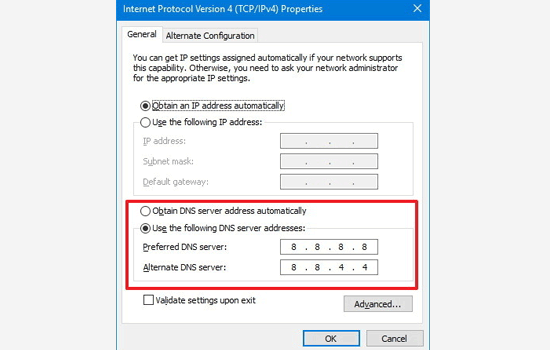
Macコンピューターの場合、DNSの設定は「設定 ” ネットワーク」で確認できます。
詳細設定」ボタンをクリックし、「DNS」タブを選択します。
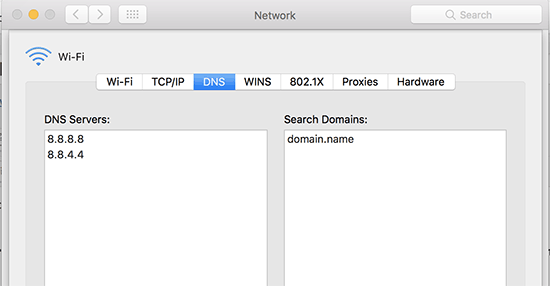
DNSサーバーのアドレスを8.8.8.8と8.8.4.4に変更し、変更を適用することをお勧めします。
もう一度サイトにアクセスしてみてください。これでエラーが解決すれば、すべて完了です。問題はインターネット接続にあり、これで解決しました。
6.WordPressデータベースのクリーンアップ
WordPressデータベースが破損している場合も、504ゲートウェイタイムアウトエラーが発生する可能性があります。WordPressのデータはほとんどの場合安全ですのでご安心ください。ただし、データベースの大掃除が必要かもしれません。
これは、phpMyAdminを使用してWordPressデータベースを最適化するか、WP-Sweepのようなプラグインを使用することで簡単に行うことができます。
変更を加える前にWordPressのデータベースをバックアップしてください。
7.WordPressプラグインを無効化し、デフォルトテーマに切り替える
WordPressのプラグインやテーマは、504ゲートウェイタイムアウトエラーを引き起こす可能性は低いです。しかし、プラグインやテーマがサーバーに多くのリクエストを送信している場合、これらのリクエストの一部がドロップして504ゲートウェイタイムアウトエラーが発生する可能性があります。
これをテストするには、FTP経由でWordPressプラグインをすべて無効化する必要があります。
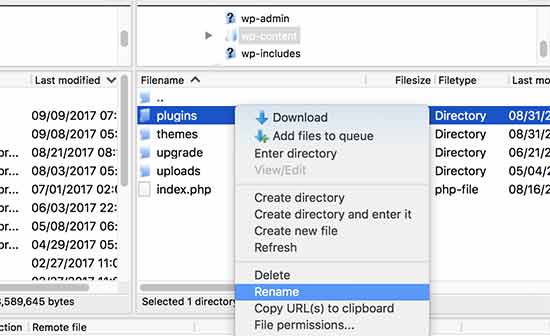
その後、サイトにアクセスし、エラーが問題を解決したかどうかを確認してください。
もしそうなら、いずれかのプラグインが問題を引き起こしています。エラーが再現できるまで、すべてのプラグインをひとつずつ有効化してください。そうすることで、エラーの原因となっているプラグインを特定することができます。
プラグインを無効化しても問題が解決しない場合は、WordPressテーマを確認してください。phpMyAdminでWordPressテーマを切り替える必要があります。
WordPressのテーマを初期設定に切り替えた後、サイトにアクセスして動作しているかどうかを確認する必要がある。うまくいっていれば、元のテーマに問題があったということになります。
すべて失敗した場合は、WordPressと PHPのバージョンの 更新を検討してください。
8.コンテンツデリバリーネットワーク(CDN)をオフにする
コンテンツデリバリーネットワーク(CDN)が504ゲートウェイタイムアウトエラーの原因となることがあります。これはかなりまれなケースですが、CDN内のサーバーの1つがダウンしている場合、この問題が発生する可能性があります。
CDNを一時的に無効化し、これが事実かどうかを確認することができます。このプロセスは、使用しているサービスによって異なります。
CDNの詳細については、WordPressのCDN設定に関するチュートリアルをご覧ください。
9.DNS状態の確認
このステップは、新しいホスティングサービスに移行し、サイトのDNS設定を更新したばかりの場合に適用できます。
あなたのウェブサイトを新しいホスティングサービスに移動した後、そのDNSネームサーバーを更新することによって、現在のドメイン名を新しいホスティングアカウントを指すようにする必要があります。その後、すべてのユーザーに変更が反映されるまで最大48時間待つ必要があります。
この伝播期間中、サイトが短時間のダウンタイムを経験することがあり、ユーザーに504ゲートウェイタイムアウトエラーが表示されることがあります。
DNS設定に問題があるかどうかを確認するには、DNS Checkerのようなツールを使用できます。DNS更新の詳細については、DNSキャッシュのクリアに関するガイドをお読みください。
10.PHPタイムアウトエラーのチェック
504ゲートウェイのタイムアウトエラーは、サーバーに設定されているPHPのタイムアウト制限値が低いために発生することがあります。
この制限は、基本的に、サイト上のスクリプトがタイムアウトするまでの実行時間の上限を定義します。複雑なスクリプトやデータベースのクエリーにこの制限時間を超える時間がかかると、エラーが発生する可能性があります。
この問題を解決するには、致命的なエラーを修正する方法についてのガイドをご覧ください:WordPressの最大実行時間を超えました。
11.WordPressホスティングサービスプロバイダーに連絡する。
最後に、最後の手段として、WordPressホスティングサービスプロバイダーにサポートを求めることができます。問題を解決してくれるかもしれませんし、正しい方向を示してくれるかもしれません。
また、サーバーのエラーログを見せてくれる場合もあります。これらのログ記録から、タイムアウトエラーに関する具体的な詳細が明らかになり、根本的な原因を突き止めることができるかもしれません。
詳しくは、WordPress サポートの適切な依頼方法をご覧ください。
504ゲートウェイタイムアウトエラーを解決できない場合は、初心者のための究極のWordPressトラブルシューティングガイドの手順に従ってみてください。
この投稿がWordPressの504ゲートウェイタイムアウトエラーの修正方法のお役に立てば幸いです。ブルートフォース攻撃から WordPress を守る方法や、サイトを成長させる最高の WordPress プラグインのトップピックもご覧ください。
If you liked this article, then please subscribe to our YouTube Channel for WordPress video tutorials. You can also find us on Twitter and Facebook.





ShabazRaymond
I actually had to clear my browser cache. I use Chrome and it saves a lot of my data. That did the trick for me!
WPBeginner Support
Thanks for sharing what solved the issue for you
Admin
cain
Hi,
I get the error as I try to update my themes. I tried all the suggestions but nothing works. Please help.
WPBeginner Support
Have you informed your hosting provider about this error for them to take a look?
Admin
Nitesh Patel
Great articles as always.
Do you think there is an advantage in having a custom 504 error page when these issues occur and, if so, how would one go about doing that in WordPress. For example, when an error occurs that invokes the 504 error message, a user sees a Under Maintenance page.
Many thanks in advance
WPBeginner Support
Hi Nitesh,
It depends on what triggered the error. For example, if the error occurred while the request reached your server but couldn’t fetch the page then sure you can display a custom error page.
However, most of the time the error occurs before request reaches your server in that case a browser’s error page is shown or the proxy server’s error page is displayed on screen.
Admin
Nitesh
Thank you for the great reply. Really appreciate it.
I suspected that would be the case. Really interesting and to explore new possible options for the future.
I’m sure you’ve heard this before, but keep up the amazing work. All of us in the WordPress community really appreciate the wonderful work and support you provide on this site and through e.g. Facebook.
Kind Regards,
Nitesh
WPBeginner Support
Hey Nitesh,
Glad to help. We really appreciate your kind words and feedback, thank you for your support.